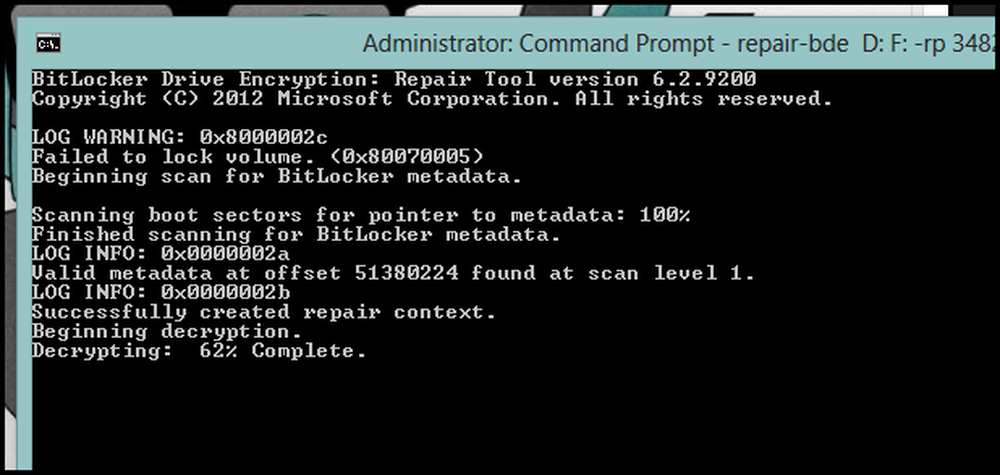बिट लॉकर एनक्रिप्टेड डिस्क को कैसे पुनर्प्राप्त करना चाहिए आपको अपना पासवर्ड भूल जाना चाहिए
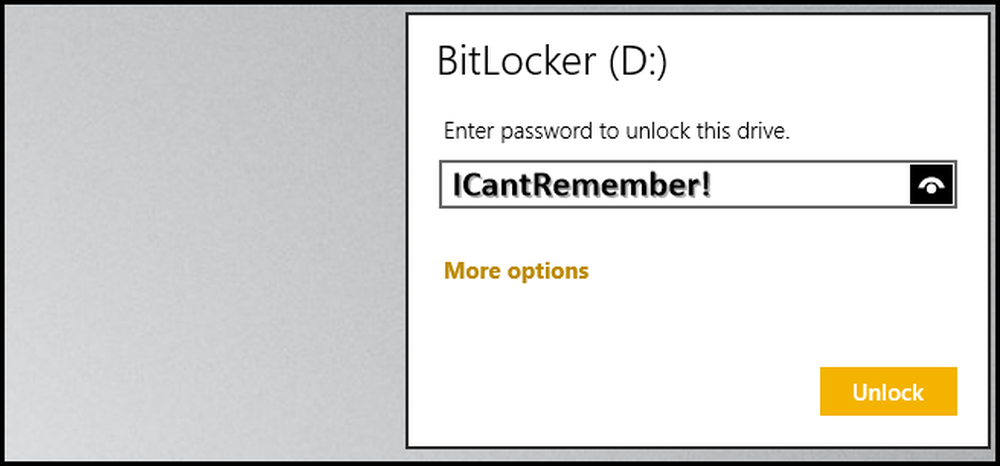
यदि आपने बिट लॉकर के साथ अपने हटाने योग्य डिस्क को एन्क्रिप्ट करने के लिए हमारे गाइड का पालन किया है, तो आपको याद होगा कि हमने अपनी पुनर्प्राप्ति कुंजी को क्लाउड पर सहेजा है, जो विंडोज 8 में एक नई विशेषता है। पहली चीज जो हमें करने की आवश्यकता है वह है और उस कुंजी को पुनः प्राप्त करें, जिसे इस URL पर जाकर किया जा सकता है। इस बिंदु पर आपको अपने Microsoft खाते में साइन इन करना होगा, उसी के साथ आपने विंडोज 8 में प्रवेश किया था.
ध्यान दें कि बिट लॉकर केवल विंडोज 8 के प्रो और एंटरप्राइज संस्करणों में उपलब्ध है.
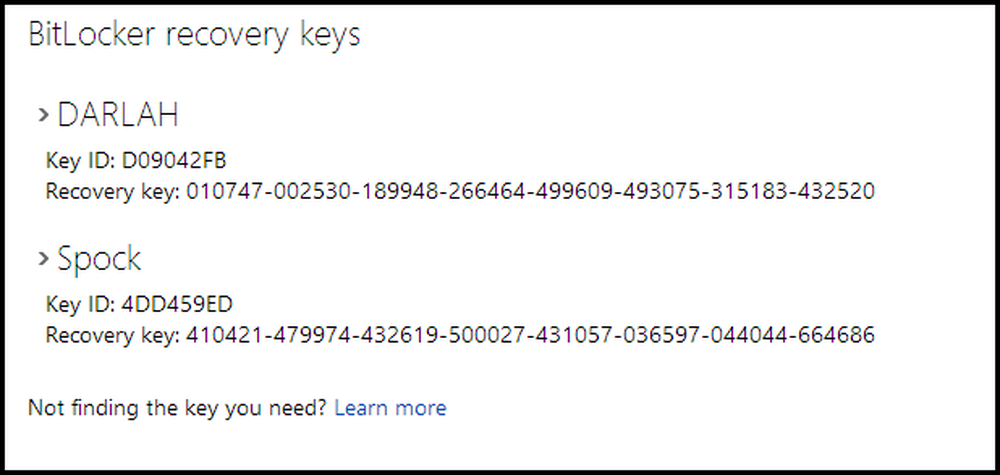
चूंकि हम उस कुंजी की तलाश कर रहे हैं जिसका उपयोग हम एक हटाने योग्य डिस्क को एन्क्रिप्ट करने के लिए करते हैं, इसलिए हमारे पास कई हो सकते हैं इसलिए हमें उस डिवाइस का विस्तार करने की आवश्यकता है जिसे हम हटाने योग्य डिस्क को एन्क्रिप्ट करने के लिए उपयोग करते हैं। आप डिवाइस के नाम के आगे छोटे तीर पर क्लिक करके ऐसा कर सकते हैं.

अब जब हमारे पास ड्राइव को एन्क्रिप्ट करने के लिए उपयोग की जाने वाली कुंजी है, तो हमें वास्तव में इसका उपयोग करने की आवश्यकता है। ऐसा करने के लिए, आपको प्रारंभ स्क्रीन पर स्विच करने के लिए Windows कुंजी दबाकर एक उन्नत कमांड प्रॉम्प्ट खोलने की आवश्यकता है, फिर "cmd" टाइप करें। एक बार जब आप खोज परिणामों में कमांड प्रॉम्प्ट देखते हैं, तो उस पर राइट क्लिक करें और इसे व्यवस्थापक के रूप में चलाने के लिए चुनें.
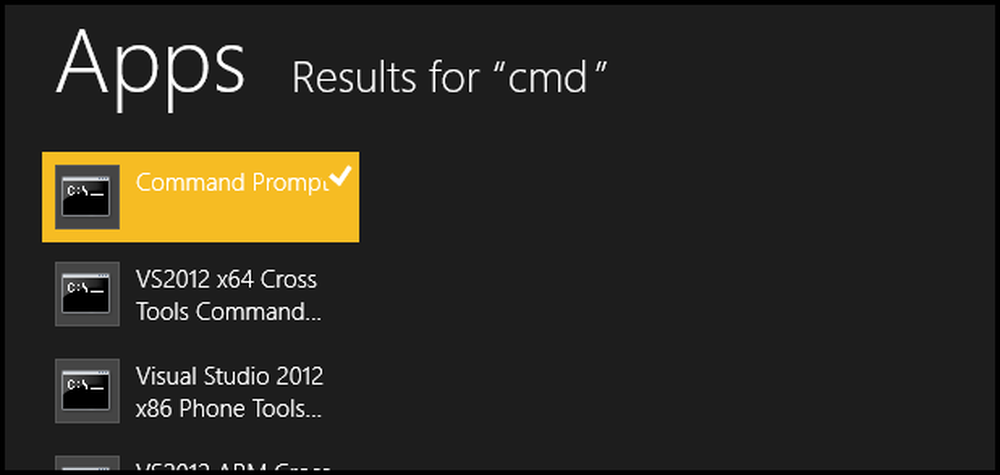
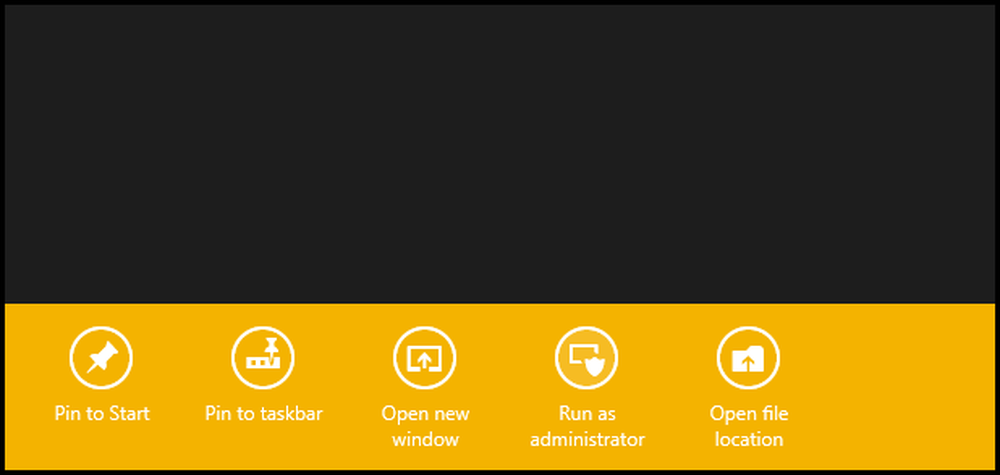
निम्नलिखित प्रकार:
मरम्मत-बी डी: एफ: -आरपी 010747-002530-189948-266464-499609-493075-315183-432520 -F
आपको डी को बदलने की आवश्यकता होगी: एन्क्रिप्ट किए गए ड्राइव के पत्र के साथ और एफ: ए के पत्र के साथ अतिरिक्त ड्राइव आप एन्क्रिप्टेड ड्राइव की सामग्री को बचाया जाना चाहते हैं.नोट: वह ड्राइव जिसे आप डेटा को पुनर्स्थापित कर रहे हैं, स्वरूपित किया जाएगा, इसलिए उस ड्राइव पर मौजूद सभी चीजें हटा दी जाएंगी.
जब डिक्रिप्शन प्रक्रिया पूरी हो जाती है, तो एक्सप्लोरर को खोलें और उस ड्राइव पर जाएं, जहां आपने डेटा को पुनर्स्थापित किया था। यह सब अभी होना चाहिए.

यही सब है इसके लिए.